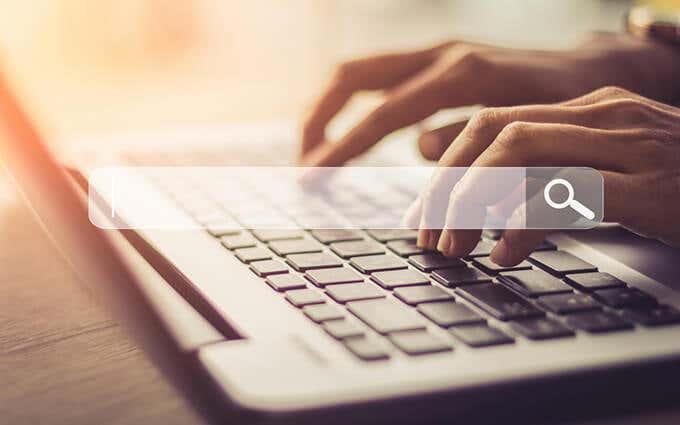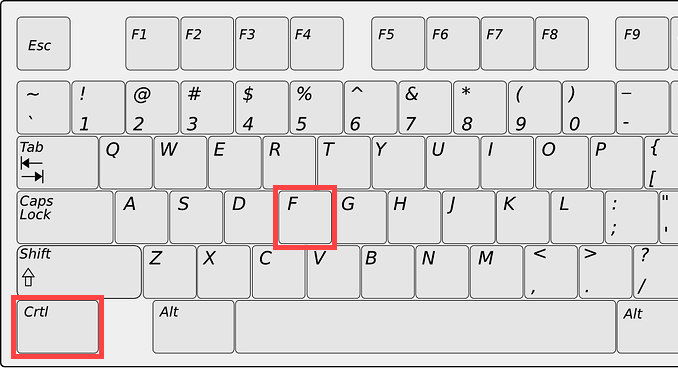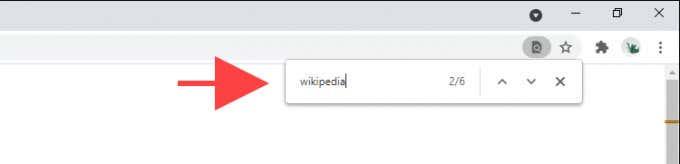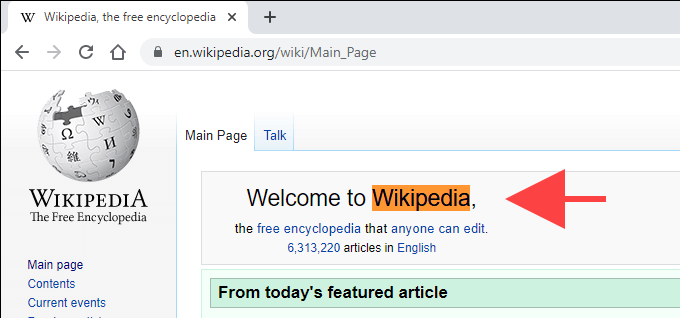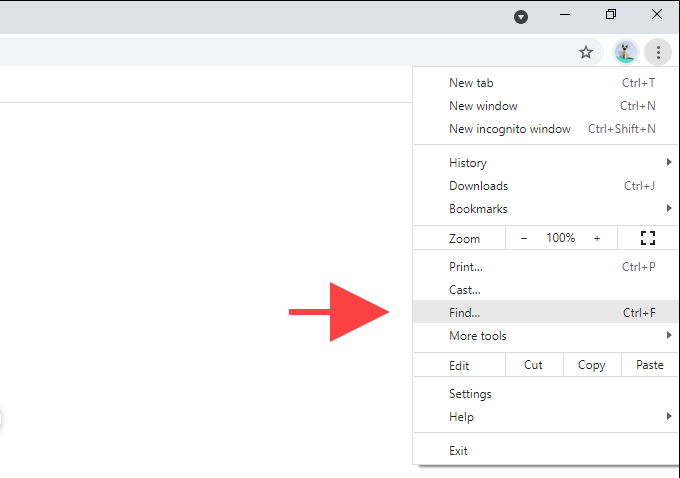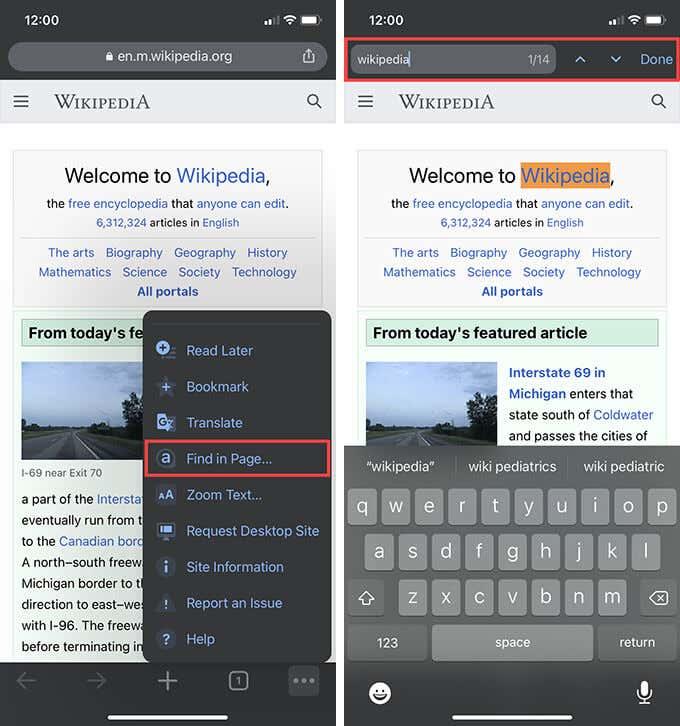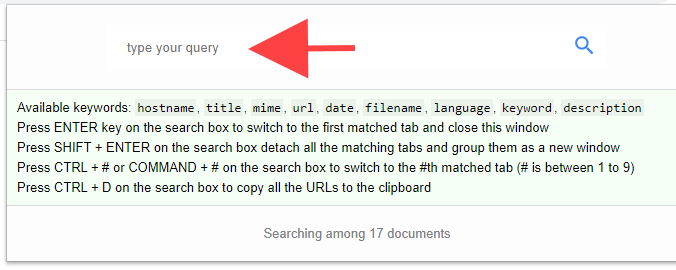Desplaçar-se per una llarga pàgina web buscant una paraula o frase específica és tediós i requereix molt de temps. Afortunadament, tots els navegadors web d'escriptori i mòbils principals admeten la funció de cerca universal. És fàcil d'utilitzar i fa que escanejar publicacions amb molt de text sigui molt fàcil.
Si no esteu familiaritzat amb Find, aquesta publicació us ajudarà a esbrinar com utilitzar-lo en qualsevol navegador i en qualsevol dispositiu. També aprendràs maneres de cercar una paraula o text en diverses pestanyes obertes i pàgines web simultàniament.
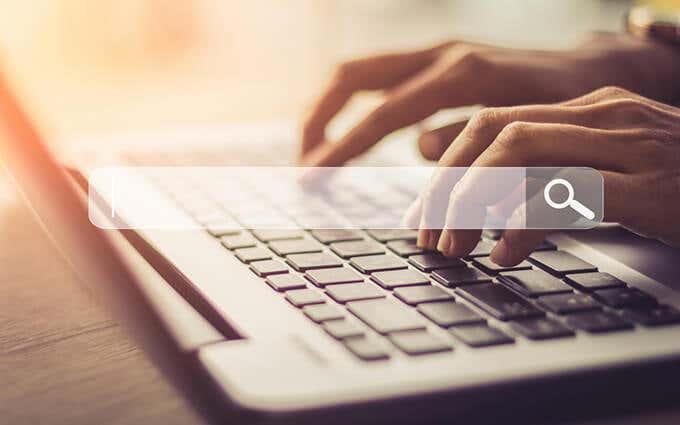
Com obrir i utilitzar Find a qualsevol navegador
Find està present en navegadors web com Google Chrome, Mozilla Firefox, Microsoft Edge i Apple Safari. També funciona igual a tot arreu i és convenientment accessible mitjançant una drecera de teclat estàndard.
Comenceu seleccionant la pestanya del navegador amb la pàgina web que voleu cercar. A continuació, premeu Control + F (PC) o Command + F (Mac). La barra de cerca hauria d'aparèixer instantàniament a la part superior dreta o inferior de la finestra del navegador.
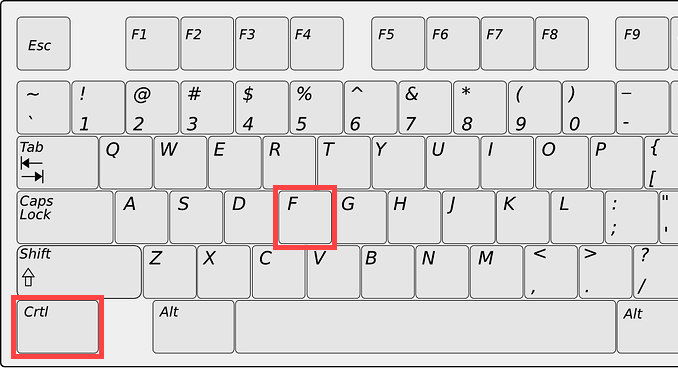
Seguiu escrivint una paraula o frase i Cerca hauria de començar a ressaltar la primera instància coincident a la pàgina en temps real. També ha de denotar la quantitat total de paraules o frases idèntiques a tota la pàgina.
Nota: tret de majúscules i minúscules, heu d'escriure la paraula o frase amb precisió, o Trobar no la trobarà.
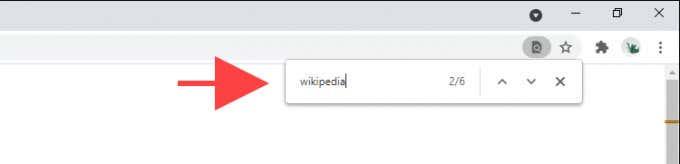
A continuació, podeu seleccionar les fletxes Següent i Anterior a la barra de cerca per moure's automàticament entre cada element. Alternativament, utilitzeu les tecles Control + G i Control + Maj + G si preferiu limitar-vos només a les dreceres.
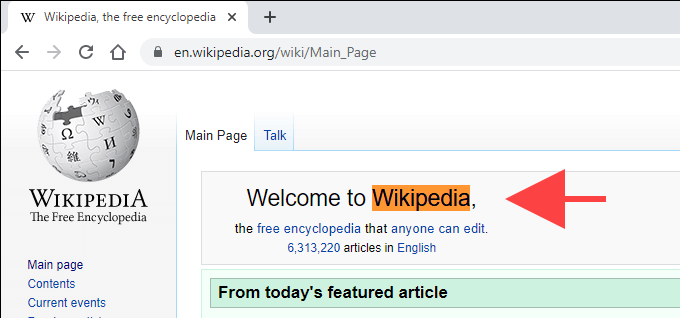
Si voleu, podeu navegar a una altra pestanya i tornar, i la barra de cerca estarà disponible. També podeu utilitzar Cerca en diverses pestanyes, però no podeu cercar a totes les pàgines web obertes des d'una sola pestanya. Un cop hàgiu acabat de cercar el que voleu, premeu Esc o seleccioneu el botó en forma de x per sortir de Cerca.
Consell: podeu revelar la font de la pàgina (o HTML) i fer servir Cerca per cercar text que aparegui ocult a la part frontal d'una pàgina web. Per fer-ho, només cal que premeu Ctrl + U (PC) o Ordre + U (Mac), o feu clic amb el botó dret o premeu Control + clic en una pàgina i seleccioneu Visualitza l'origen de la pàgina .
Com obrir Cerca mitjançant els controls del navegador d'escriptori
A banda de la drecera de teclat, també podeu confiar en els controls del navegador per obrir Cerca. Només cal que cerqueu una icona amb tres punts o tres línies apilades a qualsevol cantonada de la finestra per mostrar el menú del navegador. Probablement hauríeu de veure Trobar a la llista.
A Chrome, per exemple, seleccioneu la icona Més (tres punts) a la part superior esquerra de la finestra del navegador i seleccioneu Cerca . En alguns navegadors, hauríeu de trobar-lo amb el nom de Cerca a la pàgina , Cerca a la pàgina , etc.
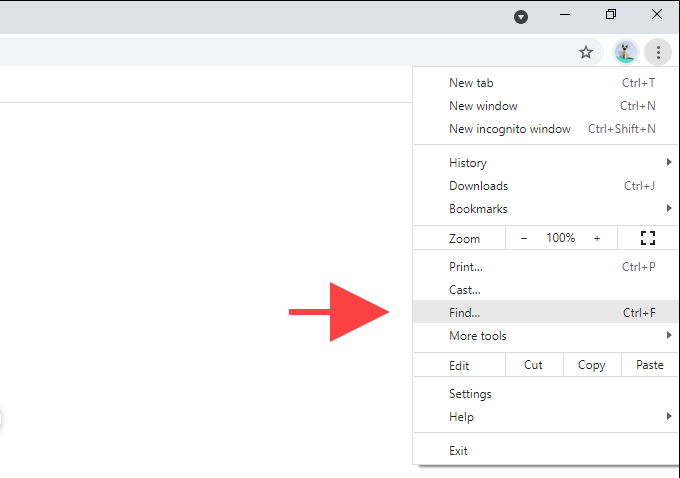
Amb alguns navegadors en un Mac, és possible que vulgueu mirar a la barra de menús. Per exemple, quan utilitzeu Safari, seleccioneu Edita > Cerca .
Com obrir Cerca als navegadors mòbils
Find també està disponible a les versions mòbils dels navegadors web. Si utilitzeu una tauleta amb un teclat , les tecles de drecera Control + F o Command + F us haurien d'ajudar a obrir Cerca. Si no, l'has d'obrir a través del menú del navegador.
De nou, cerqueu una icona amb tres punts o tres línies apilades a la part superior o inferior de la pantalla. Per exemple, a la versió d'iOS de Chrome, hauríeu de veure'l a la part inferior dreta; toqueu-lo i seleccioneu Cerca a la pàgina .
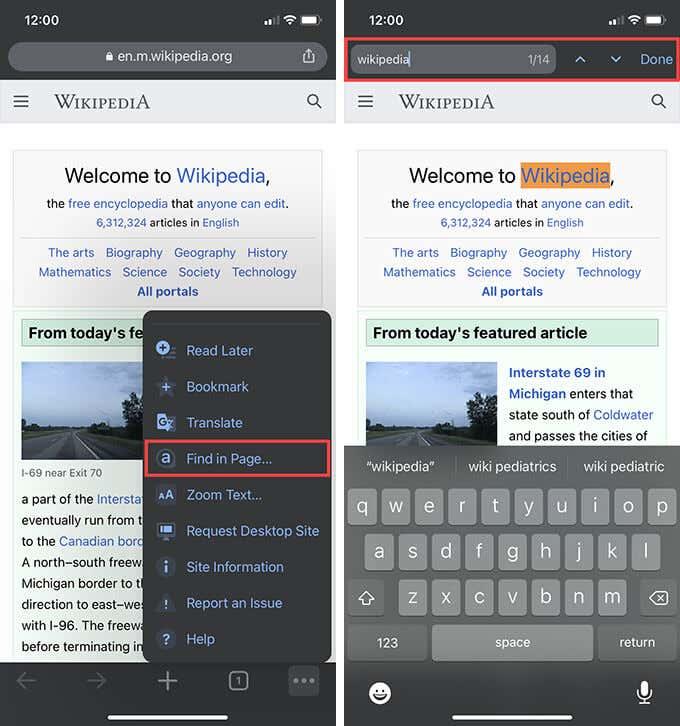
L'ús de Cerca al mòbil funciona de manera semblant a l'escriptori. Només heu de començar a escriure i començarà a ressaltar les instàncies coincidents dins de la pàgina. A continuació, utilitzeu les fletxes Següent i Anterior per moure's per cada element. Finalment, toqueu Fet per sortir de Cerca.
Com cercar paraules a totes les pestanyes obertes i pàgines web
Find no us permet cercar una paraula o text a totes les pàgines web (o pestanyes) obertes simultàniament. Però, què passa si teniu desenes de pestanyes obertes i voleu localitzar alguna cosa ràpidament?
Si utilitzeu el navegador Opera, podeu utilitzar l'opció de pestanyes de cerca integrades per cercar tant el títol com el contingut de les pestanyes obertes. Podeu utilitzar-lo prement Espai + Control tant al PC com al Mac.
Els navegadors com Chrome també us permeten cercar pestanyes , però només ho limiten al títol de la pàgina. Tanmateix, podeu confiar en l'extensió Cerca a totes les pestanyes per buscar text a totes les pestanyes obertes. Instal·leu-lo al vostre navegador, seleccioneu la icona d'extensió a la barra de menús i comenceu a escriure la vostra consulta.
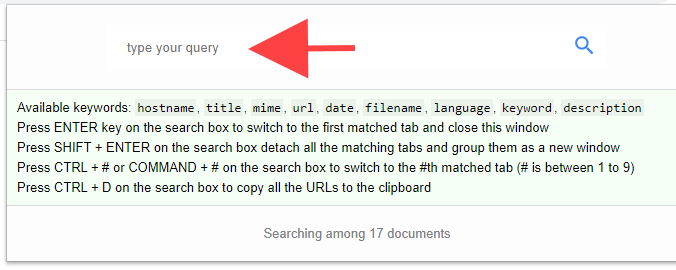
L'extensió hauria de mostrar visualitzacions prèvies de les pestanyes, juntament amb els termes coincidents mentre escriviu. A continuació, podeu prémer Retorn per canviar a la primera pestanya amb el terme que coincideix, premeu Maj + Retorn per obrir totes les pestanyes amb contingut coincident en una finestra nova, i així successivament. Hauríeu de trobar dreceres útils addicionals al quadre de cerca de l'extensió.
Cerca totes les pestanyes està disponible per a Google Chrome , Mozilla Firefox i Microsoft Edge . També podeu trobar extensions alternatives amb una funcionalitat similar consultant les botigues de complements de cada navegador respectiu.
Si no us agrada utilitzar extensions, proveu els operadors de cerca avançada de Google per cercar paraules i text en diverses pàgines sense ni tan sols obrir-los al vostre navegador.
Convenient i productiu
Find fa que l'exploració de paraules a les pàgines web sigui increïblement còmoda i productiva. Si voleu cercar diverses pàgines obertes alhora, no us oblideu de confiar en una extensió del navegador (recordeu que Opera ni tan sols ho necessita) per accelerar encara més les coses.